快手勿扰模式怎么用_勿扰模式开启方法推荐
2024-11-07
早晚读书是一款收到很多小伙伴喜欢的阅读软件,而在软件中还有签名设置,很多小伙伴对这个功能都非常喜欢,但不少网友不知道个性签名快速设置方法是什么?下面佩琪网小编为大家带来了个性签名的设置方法介绍,需要的用户一起来看看吧。
1、打开早晚读书app。
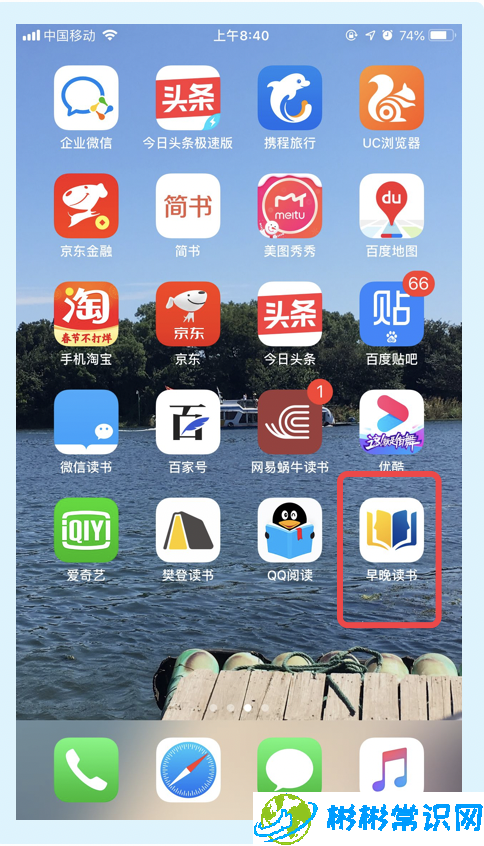
2、在接下来的界面,点击【我的】选项。
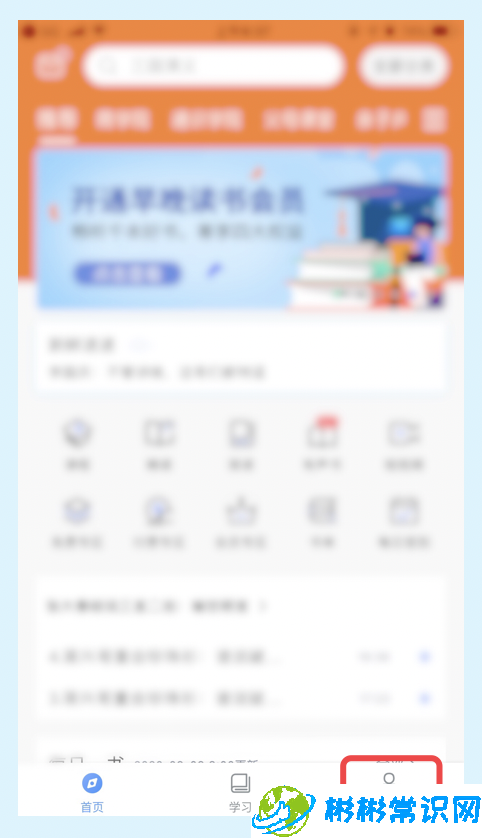
3、在【我的】界面,点击设置图标选项。
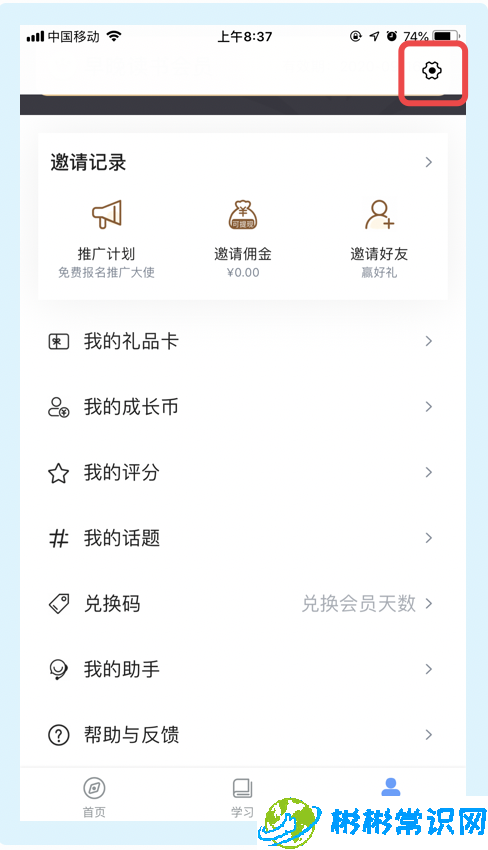
4、在【设置】界面,点击【个人资料编辑】选项。
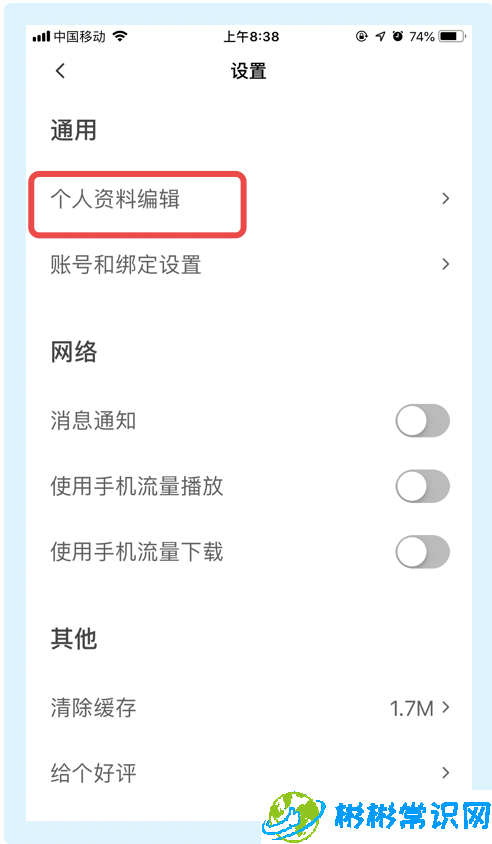
5、在接下来的界面,输入个性签名。
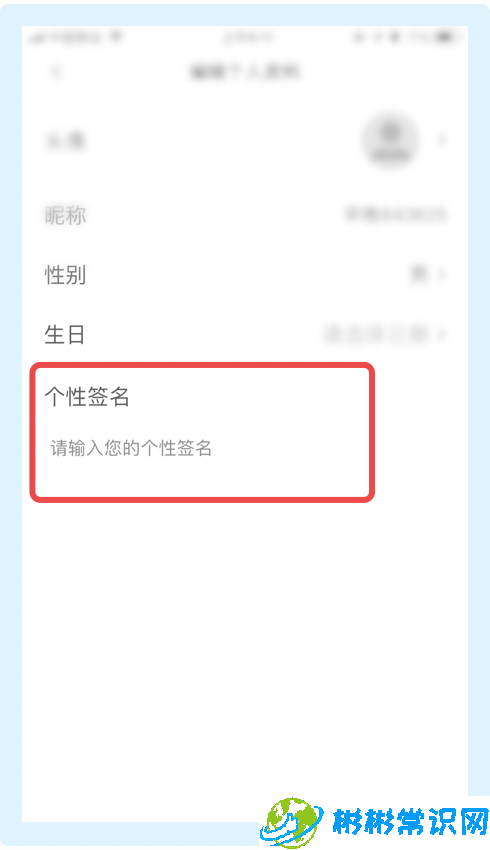
6、接下来,点击右下角的【完成】按钮。
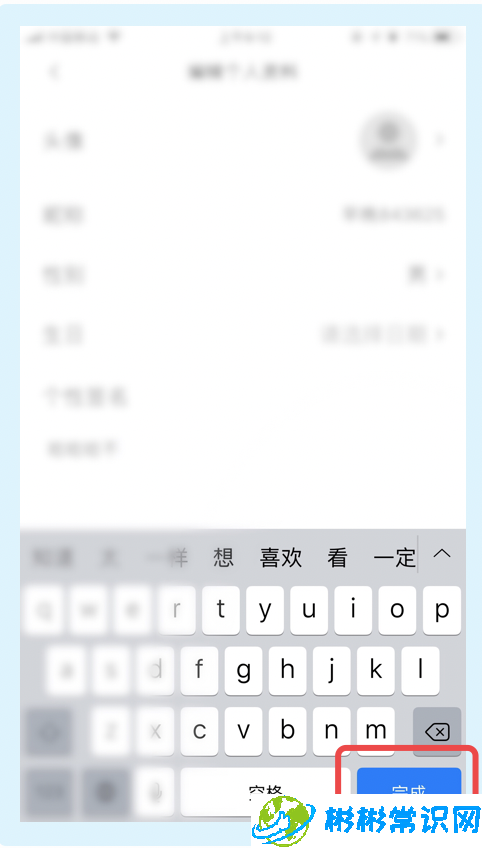
总结
1.打开早晚读书app;
2.在接下来的界面,点击【我的】;
3.在【我的】界面,点击设置图标选项;
4.在【设置】界面,点击【个人资料编辑】;
5.在接下来的界面,输入个性签名;
6.接下来,点击右下角的【完成】按钮,完成以上步骤早晚读书app即可设置个性签名。
以上就是佩琪小编今日为大家带来的早晚读书app如何设置个性签名,更多软件教程尽在
版权声明:本文内容由互联网用户自发贡献,该文观点仅代表作者本人。本站仅提供信息存储空间服务,不拥有所有权,不承担相关法律责任。如发现本站有涉嫌抄袭侵权/违法违规的内容,请发送邮件举报,一经查实,本站将立刻删除。
相关文章
2024-11-07
2024-11-07
2024-11-07
2024-11-07
2024-11-07
2024-11-07